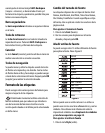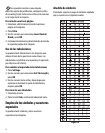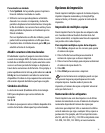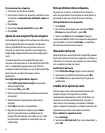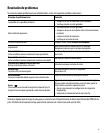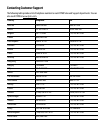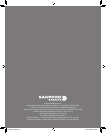35
Para añadir un símbolo
1. Pulse Symbols. En la pantalla aparece la primera
línea de símbolos mostrada en cuadro.
2. Utilice los cursores para desplazarse al símbolo
deseado. Los cursores a la izquierda y la derecha
permiten desplazarse horizontalmente a lo largo de
la fila de símbolos. Los cursores hacia arriba y hacia
abajo permiten desplazarse verticalmente por las
filas de símbolos.
Para ver rápidamente una fila de símbolos, puede
pulsar la letra correspondiente a la fila que desee.
3. Cuando localice el símbolo deseado, pulse OK para
añadirlo al texto de la etiqueta.
Añadir caracteres internacionales
El labelmaker soporta el juego de caracteres latinos
usando la tecnología RACE. De forma similar al uso del
teclado de un teléfono móvil, si pulsa una letra varias
veces en un breve período de tiempo se desplazará a
través de las variaciones de dicha letra. Por ejemplo, si
pulsa repetidamente la letra a, podrá observar a à á â
ã ä å y a sí sucesivamente con todas las variaciones
disponibles. El orden en el que aparecen las variaciones
del carácter depende del idioma que haya escogido.
Símbolos de divisa
La tecla de moneda $ también utiliza la tecnología
RACE para desplazarse por varios símbolos de
monedas:
$ £
€ ¢ ¥
El orden en que aparecen estos símbolos depende de la
versión de teclado e idioma que haya seleccionado.
Opciones de impresión
Puede imprimir múltiples copias de la misma etiqueta,
imprimir etiquetas numeradas y de longitud fija,
revisar el texto y el formato y ajustar el contraste de
impresión.
Impresión de múltiples copias
Puede imprimir hasta 16 copias de una etiqueta cada
vez. Cuando está desactivada la función Auto-Cut
(corte automático) se imprime una línea de separación
con puntos entre cada etiqueta.
Para imprimir múltiples copias de la etiqueta
1. Pulse Extra y después use los cursores para ajustar
el número de copias.
2. Pulse la flecha hacia arriba para aumentar el
número de copias que se deseen imprimir.
3. Pulse el cursor hacia abajo para empezar a disminuir
el número de copias desde 16.
4. Pulse OK.
5. Pulse Print para comenzar a imprimir.
Con los formatos más complejos puede ser que
la impresora haga una pequeña pausa entre cada
etiqueta impresa. Cuando acabe el proceso de
impresión, el número de copias a imprimir volverá al
valor por defecto de 1.
Numeración de las etiquetas
Puede imprimir una serie de etiquetas con el último
número incrementado en uno. El número de etiquetas
numeradas depende del número de copias que
seleccione para imprimir. Sólo se numerará la última
serie de números que siga a cualquier letra, espacio o
puntuación. Por ejemplo, abc123 se imprimirá como
abc123, abc124, abc125; y 123-998 se imprimirá como
123-998, 123-999, 123-1000 y así sucesivamente.
!